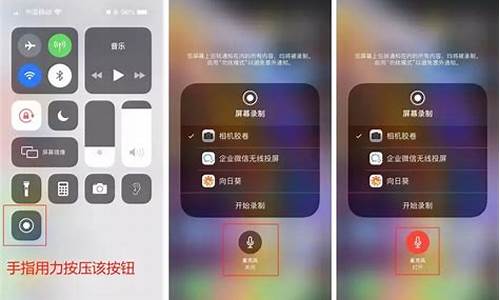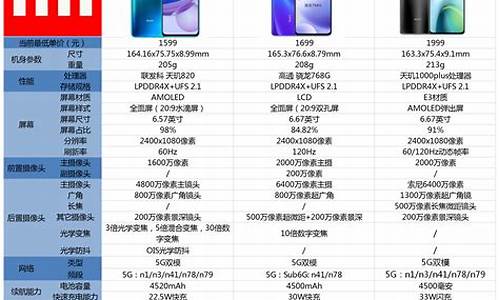您现在的位置是: 首页 > 手机报价 手机报价
mac程序卸载_mac系统程序卸载
tamoadmin 2024-08-28 人已围观
简介众所周知苹果电脑使用的是mac系统,很多小伙伴习惯了windows系统,对mac系统并不了解,比如说在mac系统上卸载软件怎么操作,相信绝大部分小伙伴都不清楚吧,小编现在就给大家带来mac将软件卸载干净的方法,想要学习的小伙伴一定不要错过了。mac怎么卸载软件?方法一、1.首先我们在桌面上打开Finder,就是我们Dock栏下方的左侧的第一个按钮,我们点击进入即可;2.进入页面之后在左侧菜单中找到

众所周知苹果电脑使用的是mac系统,很多小伙伴习惯了windows系统,对mac系统并不了解,比如说在mac系统上卸载软件怎么操作,相信绝大部分小伙伴都不清楚吧,小编现在就给大家带来mac将软件卸载干净的方法,想要学习的小伙伴一定不要错过了。
mac怎么卸载软件?
方法一、
1.首先我们在桌面上打开Finder,就是我们Dock栏下方的左侧的第一个按钮,我们点击进入即可;
2.进入页面之后在左侧菜单中找到应用程序这个选项,我们点击进入;
3.进入应用程序的页面,我们就能看见我们电脑上自己安装的所有程序,我们选择自己想要卸载的软件,点击鼠标右键,选择移动到废纸篓选项即可;
4.如果我们想要完全卸载,那么右键点击Dock中的废纸篓,点击右键,选择清倒废纸篓,就可以完全清除你想要卸载的软件啦。
方法二、
1.我们也可以通过专业的清理软件来快捷的卸载应用程序,比如CleanMyMac这款软件;
2.进入CleanMyMac主界面,点击左侧功能栏中的“卸载器”;
3.点击“查看x个应用程序”。CleanMyMac会提示我们系统中一共安装了多少个应用程序,并且按照商店、供应商等进行分类,便于我们查看和管理;
4.选中我们所需要卸载的应用程序。大家可按照名称、大小,通过升序/降序进行查找。勾选完毕后,再次点击“卸载”,即可完成程序的卸载工作。
以上就是小编为大家带来的mac怎么卸载软件的两种方法,希望能帮助到大家。
每个系统的卸载应用程序都不一样,尤其是mac系统,它和Windows系统的卸载程序相当不同。要是刚刚入手mac系统的小伙伴肯定就不知道怎么卸载应用程序了。接下来就让小编来教大家如何卸载mac电脑中的应用程序。
方法一、
1.先打开Launchpad,在里面鼠标左键按住一个图标不要放手,当图标开始摇晃时,某些程序左上角会出现×,这是点击×就可以卸载应用程序了。
方法二、
1.鼠标左键点击进入屏幕底部最左边的那个图标;
2.在打开的页面中点击左侧个人收藏下方的“应用程序”;
3.在页面中找到你想要卸载的软件,在上面鼠标右键,并在打开的菜单中点击“移到废纸篓”;
4.这时会出现一个对话框,在对话框中输入密码并点击“好”;
5.最后退出来就看到之前的程序已经被删除了。
以上就是mac电脑怎么卸载应用程序的两种方法介绍,希望对大家有所帮助。